给电脑添加打印机时,会出先 windows 无法添加打印机的提示,如果你不知道如何解决这个问题的话,跟着下面的方法,一定能解决问题。
解决方案一:
1、当出现打印机添加错误的情况时,我们先关掉弹窗退出这个提示界面。
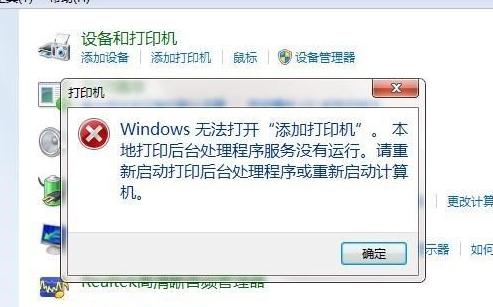
2、然后我们在控制面板里找到系统和安全点击进入,然后在右侧找到管理工具单击进入。

3、然后我们在管理工具的窗口内,找到服务选项,如截图所示,然后鼠标双击进入服务设置。
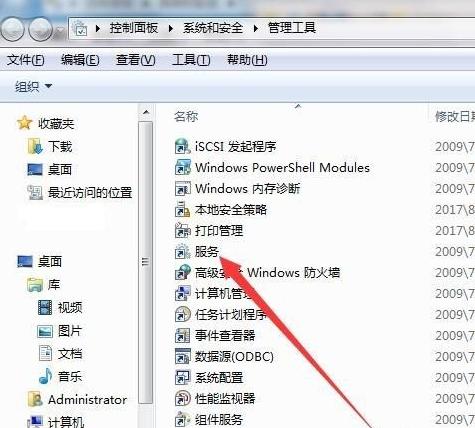
4、然后在服务界面内,我们随便选择一个选项点击打开。

5、在选择一个项目后,然后按下字母P键,然后我们就能看到以P字母开头的各项服务了,接着找到 Print Spooler。

6、鼠标双击打开 Print Spooler 服务项,然后在服务状态选择启动,启动类型我们选择为自动,最后点击确定就行了。
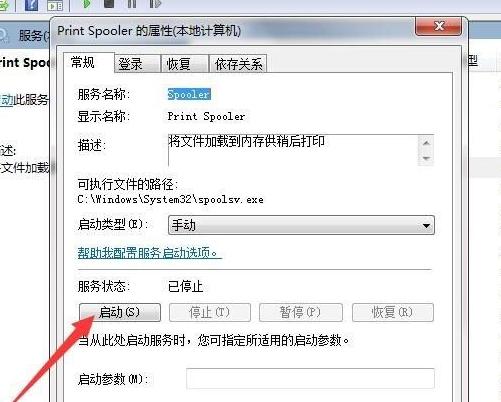
解决方案二:
如果方案一解决不了,电脑重启之后,就返回同样的问题,那就用下面的方案来解决。
你安装打印机的时候,选择好接口!
管理-->服务和应用程序-->服务-->在中间找到 Print Spooler 设置启动!
你仔细点,新装的系统都有!如果实在没有!
看看 C:\Windows \System32\spoolsv.exe 有没有这个程序!
还没有的话
打开记事本程序,将下面一段字符粘贴进去,然后另存为**.reg,再双击该文件,将该文件将之导入注册表,最后重新启动电脑即可。
Windows Registry Editor Version 5.00 [HKEY_LOCAL_MACHINE\SYSTEM\CurrentControlSet\Services\Spooler] "DependOnService"=hex(7):52,00,50,00,43,00,53,00,53,00,00,00,00,00 "Description"="将文件加载到内存中以便迟后打印。" "DisplayName"="Print Spooler" "ErrorControl"=dword:00000001 "FailureActions"=hex:80,51,01,00,00,00,00,00,00,00,00,00,03,00,00,00,e8,47,0c,\ 00,01,00,00,00,60,ea,00,00,01,00,00,00,60,ea,00,00,00,00,00,00,00,00,00,00 "Group"="SpoolerGroup" "ImagePath"=hex(2):25,00,53,00,79,00,73,00,74,00,65,00,6d,00,52,00,6f,00,6f,00,\ 74,00,25,00,5c,00,73,00,79,00,73,00,74,00,65,00,6d,00,33,00,32,00,5c,00,73,\ 00,70,00,6f,00,6f,00,6c,00,73,00,76,00,2e,00,65,00,78,00,65,00,00,00 "ObjectName"="LocalSystem" "Start"=dword:00000002 "Type"=dword:00000110 [HKEY_LOCAL_MACHINE\SYSTEM\CurrentControlSet\Services\Spooler\Parameters] [HKEY_LOCAL_MACHINE\SYSTEM\CurrentControlSet\Services\Spooler\Performance] "Close"="PerfClose" "Collect"="PerfCollect" "Collect Timeout"=dword:000007d0 "Library"="winspool.drv" "Object List"="1450" "Open"="PerfOpen" "Open Timeout"=dword:00000fa0 "WbemAdapFileSignature"=hex:b6,69,32,f1,cc,60,91,0e,38,f9,a0,87,63,c5,0b,d8 "WbemAdapFileTime"=hex:60,a8,de,cd,5a,2f,c4,01 "WbemAdapFileSize"=dword:00020200 "WbemAdapStatus"=dword:00000000 [HKEY_LOCAL_MACHINE\SYSTEM\CurrentControlSet\Services\Spooler\Security] "Security"=hex:01,00,14,80,90,00,00,00,9c,00,00,00,14,00,00,00,30,00,00,00,02,\ 00,1c,00,01,00,00,00,02,80,14,00,ff,01,0f,00,01,01,00,00,00,00,00,01,00,00,\ 00,00,02,00,60,00,04,00,00,00,00,00,14,00,8d,01,02,00,01,01,00,00,00,00,00,\ 05,0b,00,00,00,00,00,18,00,9d,01,02,00,01,02,00,00,00,00,00,05,20,00,00,00,\ 23,02,00,00,00,00,18,00,ff,01,0f,00,01,02,00,00,00,00,00,05,20,00,00,00,20,\ 02,00,00,00,00,14,00,fd,01,02,00,01,01,00,00,00,00,00,05,12,00,00,00,01,01,\ 00,00,00,00,00,05,12,00,00,00,01,01,00,00,00,00,00,05,12,00,00,00 [HKEY_LOCAL_MACHINE\SYSTEM\CurrentControlSet\Services\Spooler\Enum] "0"="Root\\LEGACY_SPOOLER\\0000" "Count"=dword:00000001 "NextInstance"=dword:00000001
1、按客户要求订制,专业技术员做到客户满意为止。
2、网页栏目和网页数不限,用户可通过网站后台增加和修改。
3、网站电脑版和移动版同时开发,同一网址,电脑打开是电脑版网页,手机打开自适应手机版网页。
4、网站美工和客户相互配合,客户提供产品相关的图片资料,美工排版,上传到网站。
5、网站搭建完成后,配网站操作说明书,和操作视频教学。
6、配相关网站优化排名资料,和网页图片处理软件,管理操作资料推送给客户。
7、根据搜索引擎规则编写网站代码,自然排名和竞价排名,容易被搜索引擎收录。
8、交一次搭建网站制作费用,获得终身网站使用权。
1、从专业拍摄产品图片;
2、到美工处理产品图片;
3、到上传产品资料图片;
4、到网店旺铺排版装修;
5、到优化管理网店旺铺。
同时网店经营商家只需要每天上班时间,按时登录网店的在线客服沟通工具,等待与询盘过来的客户及时沟通,也就是开始等待接订单。